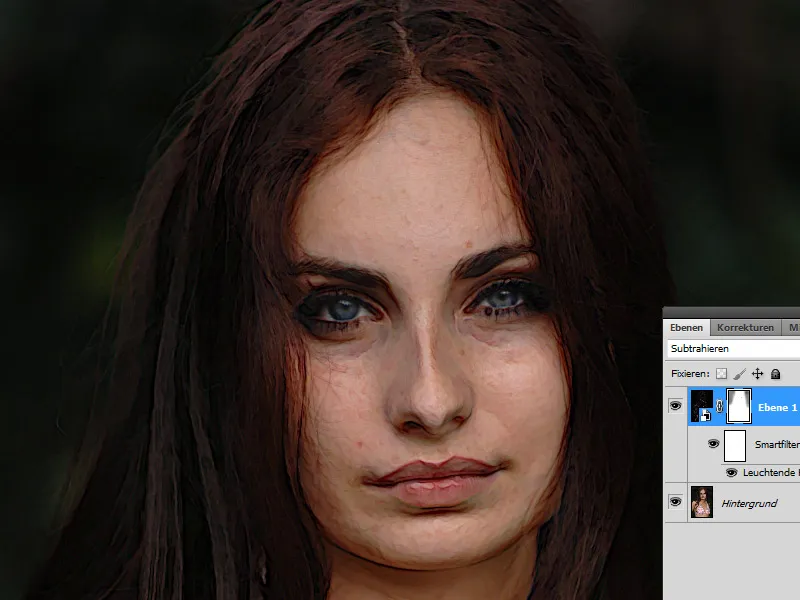프레스코 스타일은 역사적인 벽화에서 유명하며 이미지에 고전적이고 질감 있는 미학을 부여합니다. Photoshop을 사용하여 텍스처, 브러시 및 색상 조정을 결합하여 벽화의 고증적인 룩을 디지털로 재현할 수 있습니다. 초상화, 풍경 또는 크리에이티브 디자인에 사용되는 프레스코 스타일은 당신의 프로젝트에 예술적이고 시대를 초월한 느낌을 불어넣을 것입니다. 이 성과서에서는 당신이 디지털 프레스코 스타일을 구현하고 이미지에 역사적인 예술 작품의 매력을 불어넣는 방법을 단계별로 안내하겠습니다. 시작해보고 당신의 예술작품을 살아있게 만들어 봅시다!
단계 1: 레이어 복제 및 스마트 객체로 변환하기
백그라운드 레이어를 Ctrl+J 단축키로 복제합니다. 복제된 레이어를 스마트 객체로 변환합니다.

단계 2: 빛나는 윤곽 스마트 필터 적용
두 번째 단계에서는 Stylisieren Filter에서 빛나는 윤곽 스마트 필터를 Filter 메뉴에서 적용합니다. 스마트 필터로 적용하면 언제든지 설정 값을 조정할 수 있습니다.
다음 설정을 선택합니다:
• 윤곽 폭: 1
• 윤곽 밝기: 11
• 부드러움: 4
레이어를 다시 빼기 모드로 설정하여 빛나는 윤곽이 배경 레이어와 최적으로 결합되도록합니다. 특히 채소에서 더욱 확실하게 미술적인 인상을 볼 수 있습니다.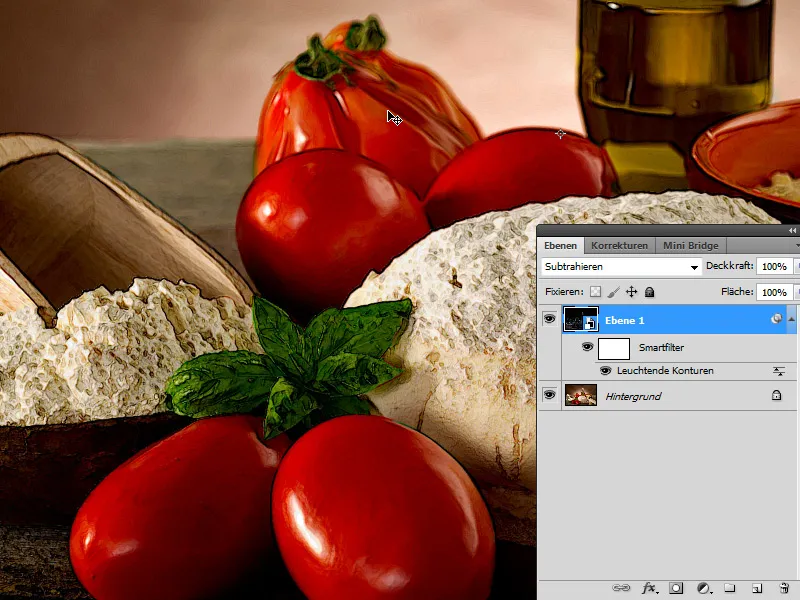
전/후 비교:
두 번째 예시: 개 사진
먼저 포토샵의 프레스코 필터가 어떻게 작용하는지 보여주고, 빛나는 윤곽 옵션을 선택하는 것이 더 나은 미술적 룩을 위해 빼기방식으로 선택되었음을 명확히 보여드립니다.
전 이미지 (이미지 출처: Aleksey Ignatenko - Fotolia.com):
개 사진을 복제합니다. 복제본은 스마트 객체로 변환되고 프레스코 필터를 스마트 필터로 적용합니다. 선택한 어떤 설정을 사용하더라도 어두운 영역을 상당히 증가시켜 룩에 큰 영향을 미치므로 좋지 않습니다.
이제 빛나는 윤곽을 통해 비교해 봅시다. 프레스코 스마트 필터는 가려집니다.
빛나는 윤곽을 스마트 필터로 호출합니다. 다음 설정을 선택합니다:
• 윤곽 폭: 1
• 윤곽 밝기: 11
• 부드러움: 7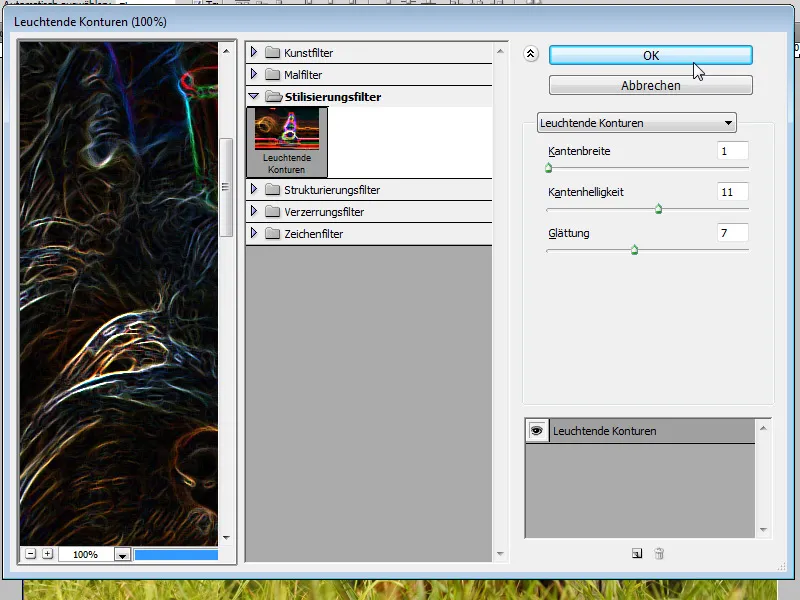
레이어를 다시 빼기 모드로 설정하고 끝납니다. 빠르고 명료한 미술적 효과를 얻었습니다.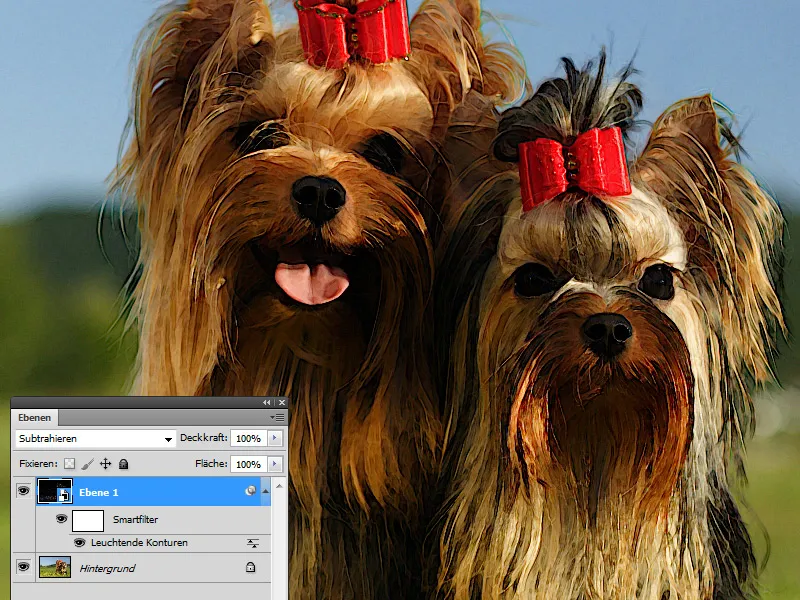
세 번째 예시: 초상 화면
전 이미지
위에 설명한대로 진행합니다. 백그라운드 레이어를 복제하고 복제본을 스마트 객체로 변환합니다. 복제본을 빼기 모드로 설정하고 빛나는 윤곽 스마트 필터를 적용합니다. 다음 설정 값을 선택합니다:
• 윤곽 폭: 2
• 윤곽 밝기: 14
• 부드러움: 15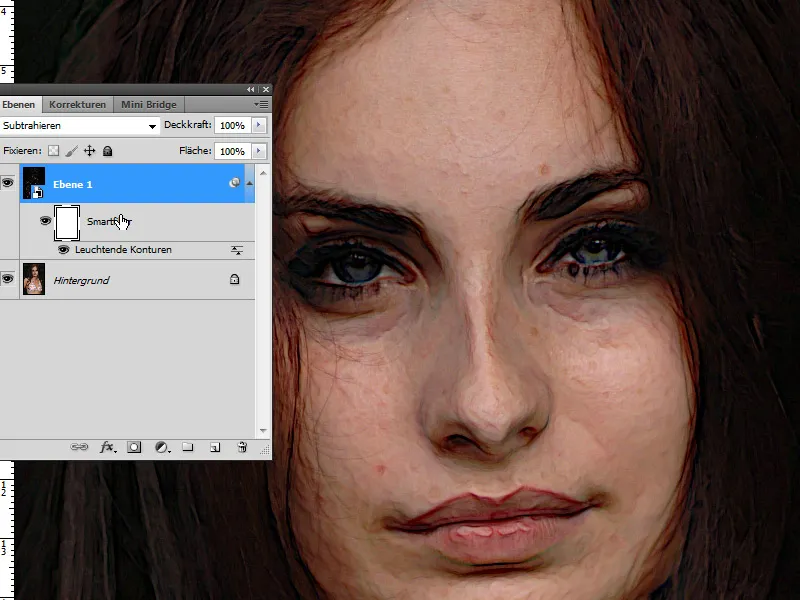
스마트 필터 마스크에서 눈 부분을 마스킹하여 여전히 선명하게 유지할 수 있습니다. 중간 투명도의 부드러운 브러시를 사용하여 배경 부분도 마스킹하여 윤곽 효과를 완화할 수 있습니다. 완료: 이 빠른 기술로 초상화 또한 미술적인 룩의 좋은 결과를 얻을 수 있습니다.
결론: 이 기술은 간단하고 빠르며 프레스코 필터와 달리 색상이 검은 물감에 빠지지 않는 장점이 있습니다.